“Trello như một người bạn đồng hành giúp bạn quản lý mọi thứ, từ công việc cá nhân đến dự án lớn. Nhưng làm sao để Trello trở thành trợ thủ đắc lực trên máy tính của bạn?” – Câu hỏi mà rất nhiều người băn khoăn. Vậy, hãy cùng khám phá cách Cài đặt Trello Trên Máy Tính một cách đơn giản và hiệu quả nhất!
Trello Là Gì?
Trello là một công cụ quản lý dự án trực tuyến miễn phí, được thiết kế để giúp bạn tổ chức công việc, theo dõi tiến độ và cộng tác hiệu quả với các thành viên trong nhóm. Trello sử dụng giao diện bảng Kanban trực quan, giúp bạn dễ dàng hình dung và quản lý các nhiệm vụ, dự án một cách trực quan và hiệu quả.
Tại Sao Nên Cài Đặt Trello Trên Máy Tính?
Ưu Điểm
- Tăng năng suất: Trello giúp bạn tổ chức và ưu tiên các nhiệm vụ một cách hiệu quả, giúp bạn làm việc hiệu quả hơn.
- Cộng tác dễ dàng: Trello cho phép bạn cộng tác với các thành viên trong nhóm một cách dễ dàng, chia sẻ nhiệm vụ, trao đổi thông tin và theo dõi tiến độ chung.
- Dễ sử dụng: Trello có giao diện đơn giản, dễ sử dụng và dễ học, phù hợp với mọi người, từ người mới bắt đầu cho đến chuyên gia.
- Tích hợp nhiều ứng dụng: Trello tích hợp với nhiều ứng dụng phổ biến khác, giúp bạn quản lý công việc một cách toàn diện.
Nhược Điểm
- Chức năng hạn chế: Phiên bản miễn phí của Trello có một số hạn chế về chức năng, chẳng hạn như số lượng bảng và thành viên.
- Bảo mật: Nếu bạn sử dụng Trello để quản lý thông tin nhạy cảm, bạn cần cẩn thận về vấn đề bảo mật.
Hướng Dẫn Cài Đặt Trello Trên Máy Tính
Bước 1: Truy cập trang web của Trello
- Mở trình duyệt web trên máy tính của bạn.
- Truy cập trang web của Trello: https://trello.com/
Bước 2: Tạo tài khoản Trello
- Nhấp vào nút “Đăng ký” ở góc trên bên phải của trang web.
- Điền thông tin cá nhân của bạn, bao gồm email, mật khẩu và tên người dùng.
- Nhấp vào nút “Đăng ký” để hoàn tất việc tạo tài khoản.
Bước 3: Tải xuống ứng dụng Trello
- Sau khi tạo tài khoản, bạn có thể tải xuống ứng dụng Trello cho máy tính.
- Nhấp vào nút “Tải xuống” ở góc trên bên phải của trang web.
- Chọn phiên bản ứng dụng phù hợp với hệ điều hành của bạn (Windows, macOS hoặc Linux).
- Sau khi tải xuống, hãy cài đặt ứng dụng như bình thường.
Bước 4: Đăng nhập vào Trello
- Mở ứng dụng Trello trên máy tính của bạn.
- Nhập email và mật khẩu của bạn để đăng nhập vào tài khoản Trello của bạn.
Bước 5: Sử dụng Trello
- Sau khi đăng nhập thành công, bạn có thể bắt đầu sử dụng Trello để quản lý công việc của mình.
- Tạo bảng, danh sách và thẻ để tổ chức các nhiệm vụ của bạn.
- Thêm các thành viên vào bảng của bạn để cộng tác với họ.
Các Câu Hỏi Thường Gặp
- Làm sao để tạo một bảng Trello mới?
- Nhấp vào nút “Tạo bảng” ở góc trên bên phải của trang web.
- Nhập tên cho bảng của bạn và chọn một hình nền.
- Nhấp vào nút “Tạo bảng” để tạo bảng mới.
- Làm sao để thêm thành viên vào bảng Trello?
- Nhấp vào nút “Thêm thành viên” ở góc trên bên phải của bảng.
- Tìm kiếm tên người dùng của thành viên bạn muốn thêm.
- Chọn vai trò cho thành viên đó (chủ sở hữu, quản trị viên hoặc thành viên).
- Nhấp vào nút “Thêm” để thêm thành viên vào bảng.
- Làm sao để sử dụng Trello trên điện thoại?
- Bạn có thể tải xuống ứng dụng Trello cho điện thoại Android hoặc iOS.
- Ứng dụng Trello cho điện thoại có chức năng tương tự như ứng dụng trên máy tính.
Lưu Ý
- Bảo mật: Luôn sử dụng mật khẩu mạnh và bảo mật tài khoản Trello của bạn.
- Sao lưu: Sao lưu dữ liệu Trello của bạn thường xuyên để tránh mất dữ liệu.
- Hỗ trợ: Nếu bạn gặp vấn đề với Trello, bạn có thể liên hệ với bộ phận hỗ trợ của Trello để được trợ giúp.
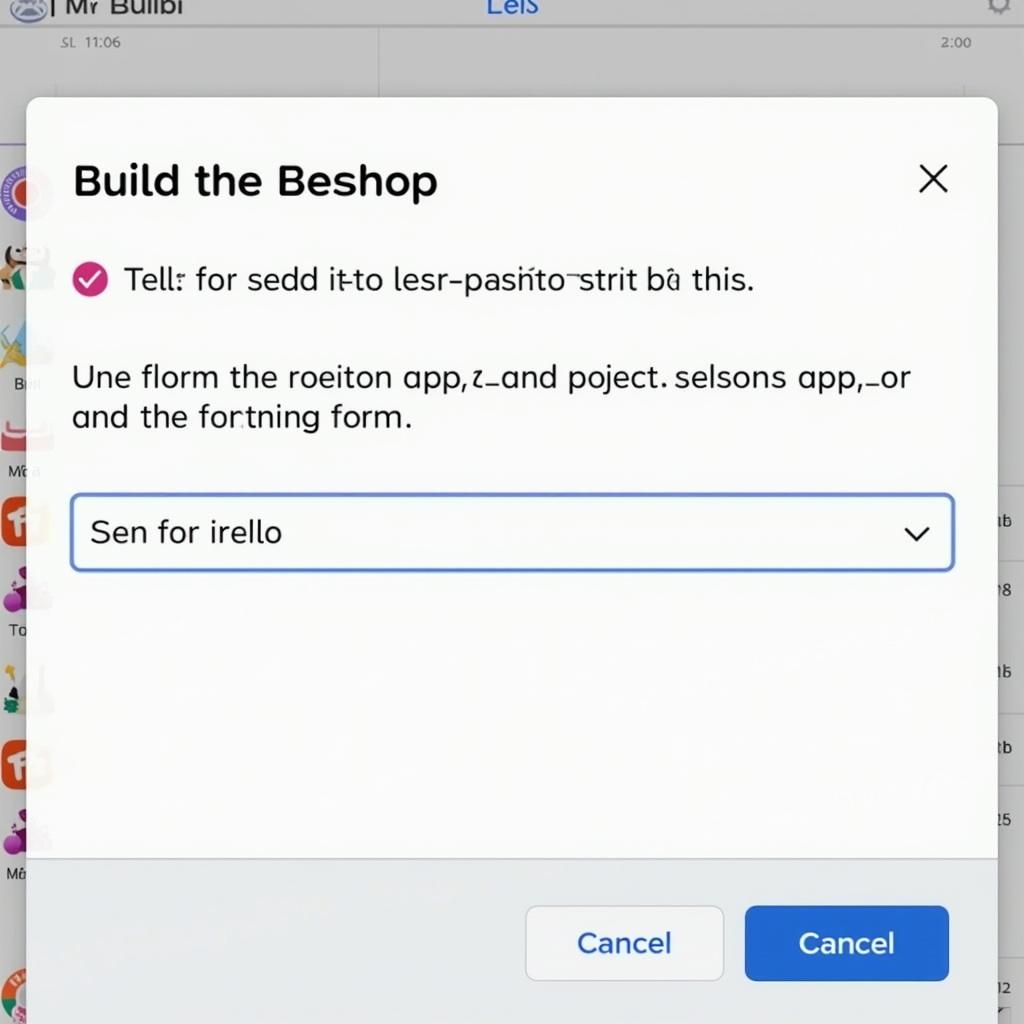
Liên Hệ
Bạn có thể liên hệ với chúng tôi để được hỗ trợ thêm thông tin về Trello.
- Số Điện Thoại: 0372899999
- Email: [email protected]
- Địa chỉ: 233 Cầu Giấy, Hà Nội
Kết Luận
Trello là một công cụ quản lý dự án trực tuyến tuyệt vời, giúp bạn tổ chức và quản lý công việc một cách hiệu quả. Việc cài đặt Trello trên máy tính là một bước quan trọng để tận dụng tối đa các chức năng của Trello. Hy vọng bài viết này đã giúp bạn hiểu rõ hơn về cách cài đặt Trello trên máy tính. Hãy thử sử dụng Trello và trải nghiệm sự tiện lợi mà nó mang lại!